
OneNote for Windows 10 V16001.11629.20028.0 官方离线版免费非破解版下载[绿色软件]
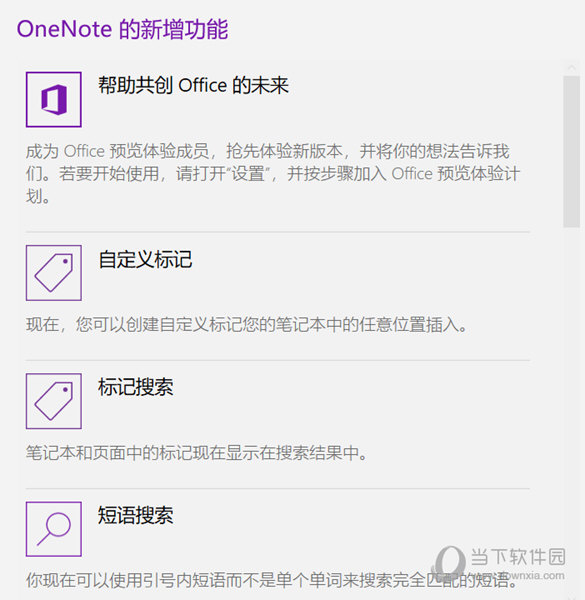
- 运行环境:
软件语言:简体中文
软件类型:系统应用 - 绿色软件
授权方式:免费
推荐星级:
官方主页:www.233122.com
图片预览: 【一键转帖到论坛】
【一键转帖到论坛】
插件情况:
解压密码:www.xiamiku.com
软件大小:5.00 MB
更新时间:2022-05-24 23:37:00
下载统计:载入数据 ...
赞助商链接
本软件是由七道奇为您精心收集,来源于网络转载,软件收录的是官方版,软件版权归软件作者所有,本站不对其观点以及内容做任何评价,请读者自行判断,以下是其具体内容:
OneNote for Windows 10是一款非常专业的电脑笔记应用。它的功能十分强大,支持添加各种注释和内嵌各种媒体影音文件或地址链,还拥有信息归档功能,能够帮助用户将笔记分类整理,并且适用于整理课程或项目研究时产生大量文字或图片等信息,方便用户进行管理,该离线安装包支持Windows10操作系统。
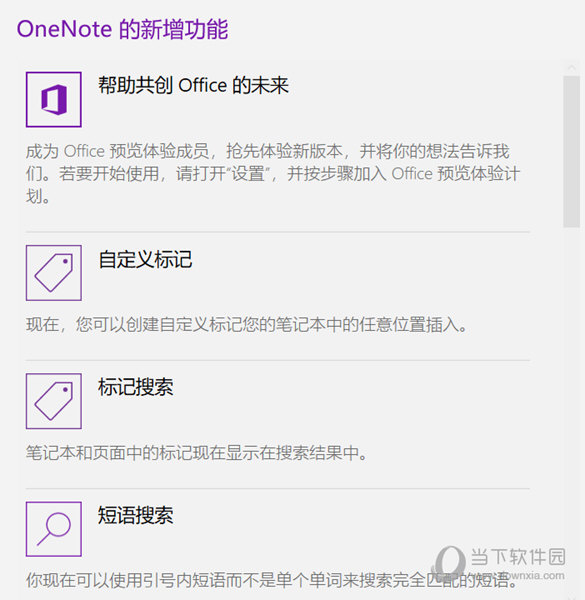
【使用说明】
更简单布局 — 为你的笔记留出更多空间
Windows 和 Mac 版本中的 OneNote 应用窗口现在通过提供更简单的方式来控制导航界面,从而提供更多的笔记空间。 可以选择在需要时显示笔记本、分区和页面导航窗格,然后在完成后再次隐藏它们 — 让你专注于工作、思路和想法。
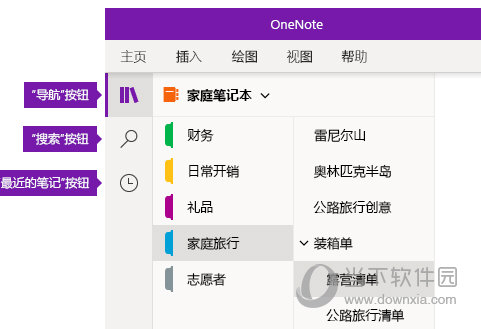
导航 按钮 可切换导航窗格, () 或关闭 () 。 单击它可显示当前笔记本的层次结构,在页面、分区和笔记本之间切换,或创建和组织分区、页面和笔记本。 再次单击该按钮以隐藏导航窗格并返回到当前页。
" 搜索 "按钮提供了一个入口点,用于搜索笔记中特定位置或所有笔记本中的关键字和短语。 除文本外,还可以搜索已应用于所选笔记的任何标签。 单击列表中的任何搜索结果以跳转到笔记中的位置。
“最近的笔记”按钮显示最近查看或编辑过的页面的时间顺序列表,以及它们所在的分区和笔记本。 当需要在不同分区或不同笔记本中的页面之间快速来回切换,或者想要在不同的计算机或设备上快速继续做笔记时,这非常有用。
快速访问笔记本、分区和页面
如果你之前在计算机或设备上使用过 OneNote,它将打开你上次使用的最后一个笔记本和页面。
若要查看当前笔记本的层次结构,请单击OneNote应用窗口左上角附近的导航按钮。 当前笔记本中的页面和分区显示在两个导航窗格中 — 左侧分区和右侧页面。 若要切换到任何其他分区或页面,请单击其标题。

提示: 你可以右键单击 (Windows) 或按住 Control 键单击 (Mac) 任何页面或分区标题,然后在显示的菜单上选择更多选项。
若要切换到之前打开的其他笔记本,请单击分区和页面列表上方显示的“笔记本”下拉箭头。
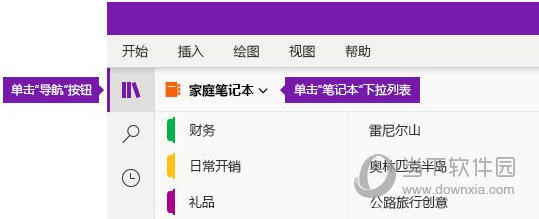
在显示的“笔记本”列表中,单击要打开到的笔记本的名称。 如果列表中没有显示其他笔记本,或者你没有看到所需的笔记本,请单击“更多笔记本”以打开当前登录到 OneNote 的云帐户中可用的任何其他笔记本。
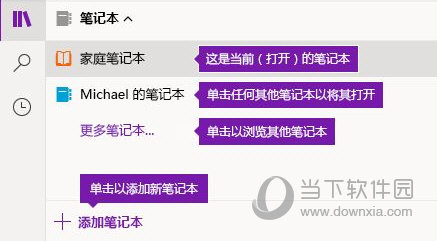
【更新内容】
我们正努力根据客户(例如你)的反馈对 OneNote for Windows 10 进行改进。 要查看我们最近添加的功能,请浏览以下突出显示的部分。 要为 OneNote 产品团队留下你自己的建议和反馈,请滚动到本文末尾部分查看详细信息。
打开或关闭“数学助手”
教师现在可以在 OneNote 课堂笔记本中选择临时关闭“数学”功能(例如,在练习测试或学生测评中)。
(要在 OneNote 中使用数学功能,你将需要使用 Microsoft 365 订阅登录。)
利用深色模式减少眼睛疲劳
这种新的可选模式将 OneNote 的界面元素从浅色切换到深色(无论是作为颜色偏好还是作为功能改进)。
深色模式可在低光环境下提高笔记的可读性,增加用户界面的清晰度,提供更好的对比度,并减少眼睛疲劳。
改进了 Office 文件的打印输出
将 Word 文档、Excel 电子表格或 PowerPoint 演示文稿作为虚拟打印输出进行插入以便将它们的页面作为图像添加到笔记中。
单击“插入”>“文件”,选择要插入的 Office 文件,然后单击“作为打印输出插入”。 可对显示的任何打印输出图像进行移动、重设大小、删除和批注。
轻松浏览和组织笔记本
OneNote for Windows 10 应用窗口现在通过提供更简单的方式来控制导航界面,从而提供了更多的笔记空间。
你可以选择在仅需要笔记、分区和页面导航窗格时才显示这些窗格,同时始终保持对“搜索”和“最近的笔记”按钮的立即访问权限。
改善到 OneNote 的打印
在 Windows 10 设置中,选择“OneNote”作为默认打印机,然后打开电脑上任意应用或浏览器中的文件。
打印输出将发送到 OneNote,而不是在实际的打印机上打印出信息;你可在 OneNote 中选择要添加页面的位置 - 可在打开的笔记本的任意分区添加,也可在所选的任何其他笔记本中添加。
将笔记本上传到云帐户
将本地笔记本上传到云
从较早版本升级到 OneNote for Windows 10? 我们将在检测到仍存储在你的计算机硬盘驱动器上的任何笔记本时通知你,并且我们将帮助你将其移动到云(在云中,你可以从任意位置任意计算机或设备访问和共享这些笔记本)。
从数学公式图形中获取坐标
通过将鼠标指针悬停在图形线条上,获取从数学公式中创建的任何图形的 X 和 Y 坐标。 工具提示将随即出现,并显示坐标。
(要在 OneNote 中使用数学功能,你将需要使用 Microsoft 365 订阅登录。)
使用自定义标记来标记笔记
在笔记中使用标记是直观指示重要笔记并对其分类以便执行后续操作(例如,在会议后跟踪拟办事项)的不错方法。
要创建自定义标记,请单击“主页”(位于文本对齐方式按钮旁边)选项卡上的“标记”下拉菜单,然后单击“新建标记”。
搜索带标记的笔记
现在,在笔记中搜索标记(例如“重要”或“问题”)将在单独的搜索结果窗格中显示匹配的标记,从而能够更加轻松地查找和跟进重要笔记。
搜索文本短语,而不仅仅是关键字
除了搜索笔记中的特定关键字之外,现在还可以将任何搜索短语用引号括起来,以在笔记中的任何位置查找这些完全匹配的字词。
单击“搜索”按钮,在“搜索”框中输入短语,然后按 Enter。
轻松上传和插入云文件
选择将文件插入到笔记中时,可使用 OneNote 当前提供的新的“上传到 OneDrive 并插入链接”选项。
将文件附件存储在云端而不是笔记本中,这可让笔记本更易管理,还能让你更轻松地与他人协作。
编辑并保存嵌入的文件附件
在 OneNote 中插入文件附件后,可以通过双击该附件打开并编辑该文件。 你所进行的任何更改都将保存到原始附件,而无需重新插入文件。
首先单击“主页”选项卡上的“文件”按钮。 然后,选择想要嵌入的文件,再选择将该文件作为附件插入。
大声朗读数学求解步骤
在 OneNote 中创建数学公式后,选择一项操作为公式求解,然后单击以显示求解步骤。 要让沉浸式阅读器大声朗读求解步骤,请单击显示的扬声器图标。
(要在 OneNote 中使用数学功能,你将需要使用 Microsoft 365 订阅登录。)
Office 预览体验计划。
共筑 OneNote 和 Office 的未来
如果始终希望能够最早访问最新 OneNote 功能,你需要成为 Office 预览体验成员。
要在 OneNote 上完成此操作,单击右上角的“设置和更多”按钮 OneNote 中的“设置和更多”按钮,单击“设置”,然后单击“Office 预览体验成员”。
【下载地址】
OneNote for Windows 10 V16001.11629.20028.0 官方离线版
以上是“OneNote for Windows 10 V16001.11629.20028.0 官方离线版免费非破解版下载[绿色软件] ”的内容,如果你对以上该软件感兴趣,你可以看看 七道奇为您推荐以下软件:
